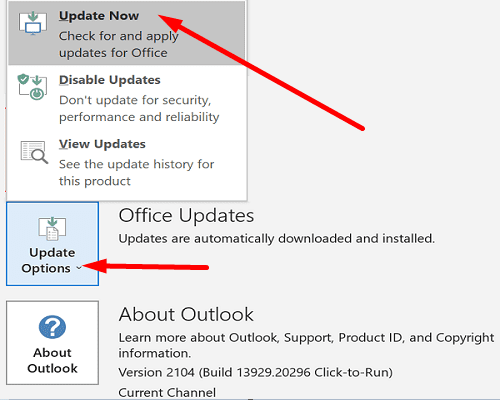Nếu bạn muốn gửi email cho một nhóm người, bạn có thể tạo danh sách liên hệ để hoàn thành công việc nhanh hơn. Ví dụ: bạn có thể nhóm tất cả các đồng nghiệp làm việc của mình trong một danh sách liên hệ có tên là Cơ quan . Thật không may, đôi khi Outlook có thể không gửi được email đến danh sách liên hệ. Hãy xem cách bạn có thể khắc phục sự cố này.
Phải làm gì nếu Outlook sẽ không gửi email đến danh sách liên hệ
Tạo lại danh sách liên hệ có vấn đề
Nhiều người dùng đã giải quyết vấn đề này bằng cách tạo một danh sách liên hệ mới. Tạo một bản sao của danh sách liên hệ có vấn đề và sau đó xóa nó. Khởi động lại Outlook và tạo lại danh sách liên hệ của bạn.
Nếu sự cố này ảnh hưởng đến ứng dụng Outlook độc lập, hãy truy cập www.outlook.live.com và gửi email của bạn qua ứng dụng web. Đăng xuất khỏi tài khoản của bạn, đợi trong vài giây, sau đó đăng nhập lại và kiểm tra xem bạn có nhận thấy bất kỳ cải tiến nào không.
Nếu email chứa các tệp đính kèm lớn, hãy xóa chúng. Sử dụng chương trình nén tệp để giảm kích thước tệp đính kèm của bạn và thử lại. Bạn cũng có thể tạm thời vô hiệu hóa chương trình chống vi-rút và tường lửa của mình và kiểm tra xem điều đó có thay đổi gì không.
Nhận các bản cập nhật Office mới nhất
Đảm bảo cập nhật Outlook và Office lên phiên bản mới nhất. Nếu sự cố này do lỗi phần mềm gây ra, thì có thể sự cố đã được vá trong phiên bản Office mới nhất.
- Khởi chạy Outlook và nhấp vào Tệp .
- Sau đó, chuyển đến Tài khoản Office .
- Chọn Tùy chọn cập nhật .
- Nhấn nút Cập nhật ngay .
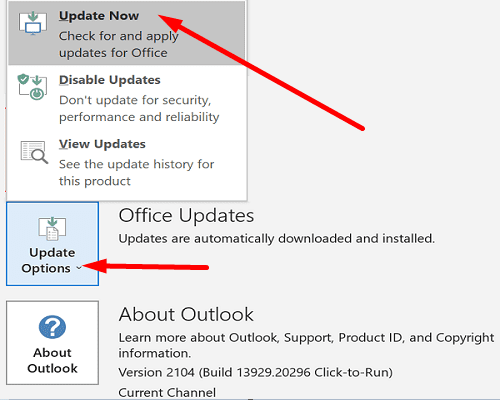
Văn phòng sửa chữa
Outlook là một phần của Office Suite, vì vậy bất kỳ sự cố nào ảnh hưởng đến tệp cài đặt Office của bạn cũng sẽ ảnh hưởng đến Outlook. Sửa chữa Office và kiểm tra xem sự cố vẫn tiếp diễn.
- Khởi chạy Bảng điều khiển .
- Đi tới Chương trình .
- Chọn Chương trình và Tính năng .
- Sau đó, chọn Office và nhấn nút Thay đổi .
- Đầu tiên, hãy chạy công cụ
Sửa chữa nhanh .
- Nếu sự cố vẫn tiếp diễn, hãy chạy cả công cụ Sửa chữa Trực tuyến .
Khởi động lại máy tính của bạn và thử gửi lại email của bạn.
Sửa chữa hồ sơ Outlook của bạn
- Khởi chạy Outlook và đi tới Tệp .
- Điều hướng đến Cài đặt tài khoản .
- Chuyển đến tab Email , nhấp vào hồ sơ người dùng của bạn và chọn Sửa chữa .

- Làm theo hướng dẫn trên màn hình và khởi động lại Outlook.
Hãy nhớ rằng tùy chọn Sửa chữa không khả dụng nếu bạn đang sử dụng tài khoản Exchange. Nếu sự cố vẫn tiếp diễn, hãy chuyển sang bước tiếp theo.
Khởi động Outlook ở Chế độ An toàn
- Nhấn phím Windows và R để khởi chạy cửa sổ Run mới.
- Nhập outlook.exe / safe vào trường tìm kiếm và nhấn Enter.

- Cố gắng gửi một email đến danh sách liên hệ của bạn.
Nếu nỗ lực thành công, điều này cho biết một trong các phần bổ trợ của bạn đang can thiệp vào Outlook. Tắt tất cả các phần bổ trợ của bạn và sau đó kích hoạt lại lần lượt từng phần bổ trợ để xác định thủ phạm. Sau đó cập nhật hoặc xóa bổ trợ có vấn đề.
Sự kết luận
Nếu Outlook không gửi email đến danh sách liên hệ cụ thể, hãy tạo lại danh sách liên hệ có vấn đề. Sau đó, hãy thử gửi email của bạn qua ứng dụng web. Đảm bảo cập nhật Office lên phiên bản mới nhất. Ngoài ra, sửa chữa hồ sơ Outlook và tệp cài đặt Office của bạn. Nếu sự cố vẫn tiếp diễn, hãy thử chạy Outlook ở Chế độ An toàn.
Giải pháp nào trong số những giải pháp này đã giúp bạn khắc phục sự cố? Cho chúng tôi biết trong các ý kiến dưới đây.